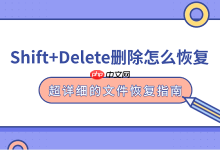显示器闪烁通常由硬件、软件或环境因素引起。首先检查连接线和电源是否稳定,重启电脑排除临时故障;若问题依旧,通过交叉验证和安全模式测试判断是硬件还是软件问题:在安全模式或BIOS下不闪烁则多为驱动或设置问题,仍闪烁则可能为显卡、显示器或主板硬件故障;同时确认刷新率、分辨率是否超出显示器支持范围,并排除劣质线材或供电不稳等外部因素。

显示器闪烁通常是系统在向你发出信号,告诉你某个环节出了问题。在我看来,这绝不是一个随机的视觉小故障,而更像是一种症状,指向了硬件、软件设置,甚至是环境因素中的潜在冲突或故障。它可能很恼人,但只要我们有条不紊地排查,通常都能找到根源。
解决方案
当你的显示器开始闪烁时,我的经验是不要急于下结论。我会建议你从最简单、最容易验证的几个方面开始入手。首先,检查所有物理连接,确保显示器电源线和数据线(如HDMI、DisplayPort)都插紧,没有松动。接着,尝试重启电脑,很多时候,一些临时的软件冲突或驱动小问题会随着重启迎刃而解。如果这些基础操作无效,那就需要更深入地检查显示器的设置、显卡驱动,甚至考虑硬件故障的可能性了。记住,排查问题就像剥洋葱,一层一层来,总能找到核心。
如何快速判断显示器闪烁是硬件故障还是软件冲突?
在我看来,区分显示器闪烁是硬件还是软件问题,是解决问题的第一步,也是最关键的一步。我个人最常用的方法是“交叉验证”和“安全模式测试”。
如果你家里有另一台电脑或者另一台显示器,不妨尝试将你的闪烁显示器连接到另一台电脑上。如果它在另一台电脑上依然闪烁,那问题大概率出在显示器本身的硬件上。反之,如果换一台显示器连接到你的电脑上,也出现了闪烁,那问题就可能在你的电脑显卡、显卡驱动、或者系统层面。
另一个我特别推荐的方法是进入电脑的“安全模式”。在安全模式下,Windows系统只会加载最基本的驱动和服务,很多第三方程序和高阶显卡驱动都不会运行。如果进入安全模式后,显示器不再闪烁,那么恭喜你,问题很可能出在显卡驱动、某个最近安装的软件,或者系统设置上。这大大缩小了排查范围。但如果安全模式下闪烁依然存在,那么硬件故障的可能性就非常高了,比如显卡本身、显示器面板,甚至是主板上的显示输出接口。此外,你还可以在电脑开机时,尝试进入BIOS/UEFI界面。如果在这个纯硬件、操作系统未加载的环境下显示器就闪烁,那基本可以确定是硬件层面的问题了。
刷新率和分辨率设置不当,真的会导致显示器闪烁吗?
是的,在我遇到的很多显示器闪烁案例中,刷新率和分辨率设置不当是相当常见的“罪魁祸首”。用户可能在更新显卡驱动、更换显示器,或者仅仅是系统自动更新后,显示设置被调整到了一个显示器本身无法稳定支持的模式。
我的经验是,如果显示器的刷新率设置过高,超出了显示器或连接线的实际承受能力,就会出现画面不稳定甚至闪烁的情况。比如,你有一个标称144Hz的显示器,但由于连接线带宽不足或显卡驱动不匹配,强行设置为144Hz可能就会导致闪烁。我的建议是,先将刷新率调低到显示器官方支持的最低稳定值,比如60Hz,看看闪烁是否消失。如果解决了,再逐步提高刷新率,找到一个既流畅又稳定的平衡点。
分辨率也是一个需要关注的因素,尽管它直接导致闪烁的情况相对少见。但如果设置了显示器不支持的过高分辨率,或者在多显示器配置中出现分辨率冲突,也可能导致显示输出不稳定。对于一些老旧的显示器,它们对高分辨率的支持可能比较有限,或者在特定接口下有带宽瓶颈。此外,现在很多显示器都内置了FreeSync或G-Sync等自适应同步技术。这些技术虽然旨在消除画面撕裂,但在某些特定的显卡驱动版本、游戏或应用场景下,我确实遇到过它们反而引起闪烁的案例。尝试在显卡控制面板中禁用这些功能,有时也能奇迹般地解决问题。
除了设置,显示器连接线和电源问题对闪烁有多大影响?
在我看来,显示器连接线和电源是排查闪烁问题时最容易被忽视,但却又最常导致问题的两个“幕后黑手”。我见过太多用户在软件和驱动层面折腾了半天,最终发现仅仅是更换了一根高质量的DisplayPort或HDMI线就解决了问题。劣质的、过长的、或者物理损坏的连接线,都可能导致信号传输不稳定,从而引发画面闪烁、间歇性黑屏甚至颜色异常。特别是对于现在的高刷新率、高分辨率显示器,它们对线材的带宽要求非常高。一根不达标的线材,根本无法稳定传输所需的海量数据。我的建议是,如果怀疑是线材问题,不妨先尝试更换一根全新的、有品牌保障的连接线。
电源方面,问题可能不仅仅是显示器自身的电源线松动或者电源适配器故障。更深层次的,可能是你的电脑电源供电不足,或者电源接口接触不良。当电脑,特别是显卡在运行高负载程序(比如玩大型游戏或进行图形渲染)时,如果电源无法稳定提供足够的电力,显卡性能就会受到影响,进而导致输出到显示器的信号不稳定,表现出来就是画面闪烁。我个人的习惯是,遇到这类问题时,会先检查所有电源线是否插紧,然后尝试更换显示器的电源线或适配器。如果条件允许,也可以尝试将显示器和电脑接到不同的电源插座上,排除插座本身供电不稳的可能性。别小看这些看似微不足道的细节,它们往往是解决这类问题的关键所在。

 路由网
路由网